Mange som holder seg borte fra Windows 8 og 8.1 gjør det delvis fordi de ikke liker å samhandle med det flislagte Metro UI i det hele tatt, over lengre tid. Dens tilstedeværelse er en vesentlig årsak til at ingen av dem har tatt av hos forbrukerne. Tross alt forblir brukerbasen langt under Windows XP, til tross for at XP har krympet betydelig, og det faktum at den ikke lenger støttes av Microsoft.
Heldigvis, i Windows 8.1, er det en måte å starte opp rett til det klassiske skrivebordet når du slår på PC-en. Dette sparer deg for å måtte trykke Windows-tasten på tastaturet til den, eller klikke på skrivebordsflisen i Metro for å gjøre det.
Anbefalte videoer
Prosessen er enkel, men ikke åpenbar, så i denne artikkelen viser vi deg hvordan du kan gjøre det med noen få raske trinn.
I slekt
- Slik deaktiverer du VBS i Windows 11 for å forbedre spillingen
- Hvordan dele en skriver på Windows
- Slik tilbakestiller du til fabrikkstandard Windows 10 eller Windows 11
Hvordan starte opp rett til skrivebordet i Windows 8.1
Trinn 1. I det moderne brukergrensesnittet skriver du "oppgavelinje." Klikk på resultatet merket "Oppgavelinje og navigering." Det bør være den første som vises på listen fra toppen.
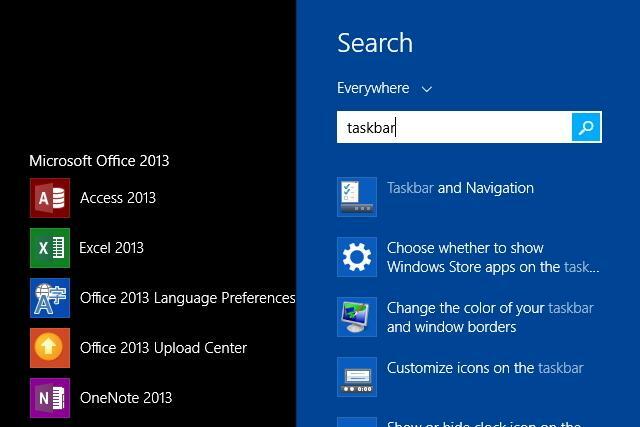
Steg 2. Klikk på "Navigasjon"-fanen i menyen "Oppgavelinje og navigasjonsegenskaper".
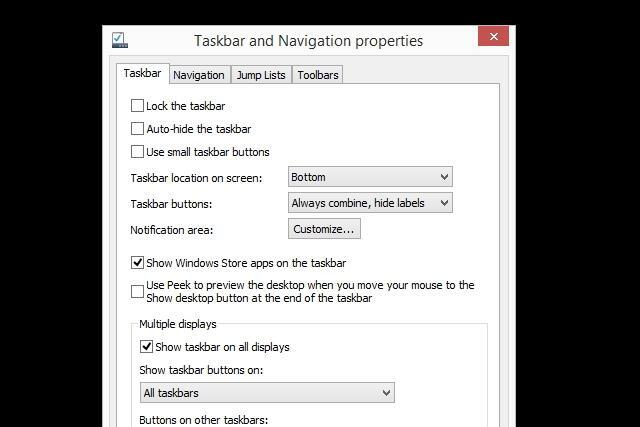
Trinn 3. I delen merket "Startskjerm", merk av i boksene merket "Når jeg logger på eller lukker alle apper på en skjerm, gå til skrivebordet i stedet for start" og "Vis skrivebordsbakgrunnen min på Start."
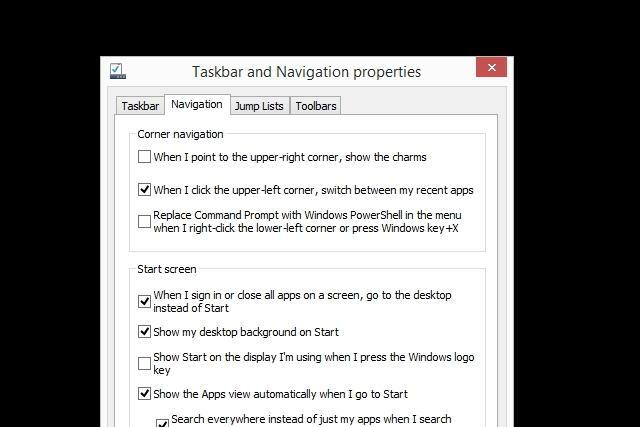
Trinn 4. Klikk på "Bruk" og "OK".

Trinn 5. Start PC-en på nytt som en test. Når Windows starter på nytt, bør det dumpe deg i det klassiske skrivebordsgrensesnittet, i stedet for det flislagte Metro-grensesnittet. Du er ferdig!
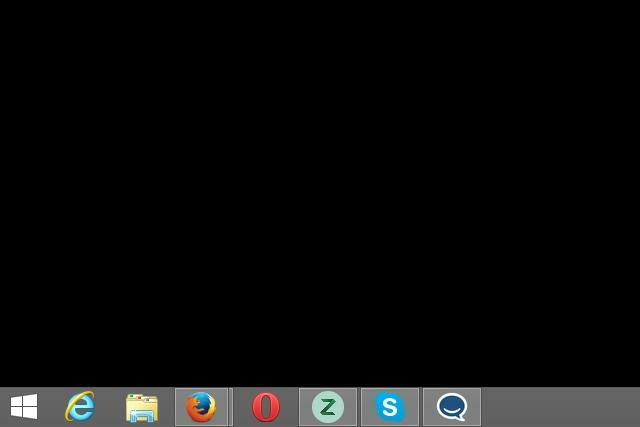
Redaktørenes anbefalinger
- Rangerer alle 12 versjoner av Windows, fra verst til best
- Vanlige Windows 11-problemer og hvordan du fikser dem
- Slik angir du en standardskriver på Windows eller Mac
- 5 Windows 11-innstillinger for å endre akkurat nå
- Slik tar du et skjermbilde på Windows 11
Oppgrader livsstilen dinDigitale trender hjelper leserne å følge med på den fartsfylte teknologiverdenen med alle de siste nyhetene, morsomme produktanmeldelser, innsiktsfulle redaksjoner og unike sniktitter.



![Nvidia Shield-forhåndsbestillinger starter 17. mai, sendes i juni 2013 [oppdatert]](/f/760cba83546eb7981bee5dd4704bd3a6.jpg?w=414px&p=1?width=100&height=100)
